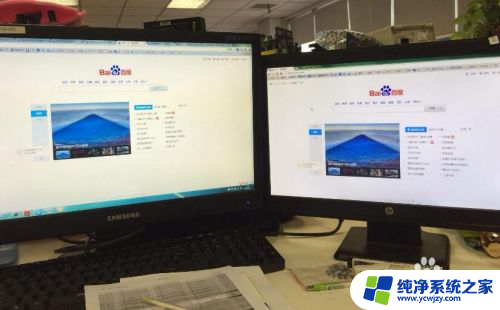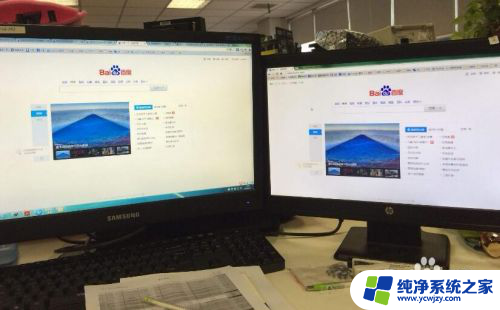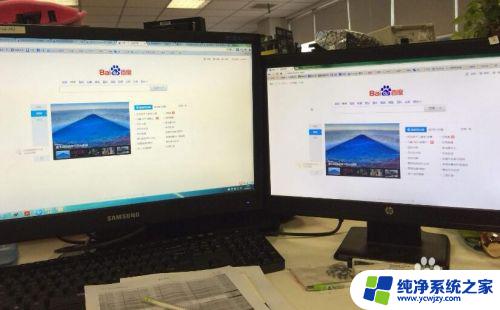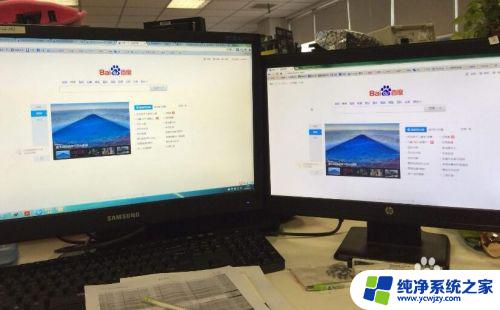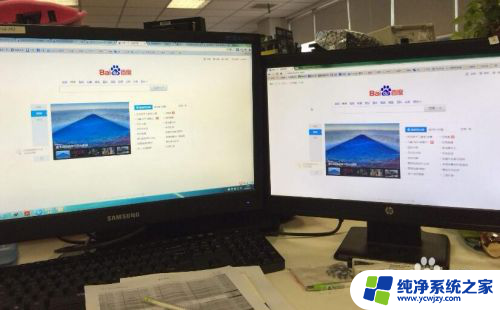如何让两个显示器显示不一样 一台电脑如何同时连接两个显示器并展示不同画面
如今随着科技的不断进步,我们的电脑已经成为了我们日常工作和娱乐不可或缺的一部分,而在某些情况下,我们可能需要同时连接两个显示器,并展示不同的画面。这种需求在多任务处理、视频编辑或者游戏体验中尤为常见。如何让两个显示器显示不一样的内容呢?本文将为大家介绍一些简单有效的方法,帮助您实现这一目标。无论是在工作中提高效率,还是在娱乐中享受更加沉浸式的体验,这些技巧将为您带来更多的可能性。让我们一起来探索吧!
具体方法:
1.必备条件
条件1:电脑的显卡必须要具备两个或者两个以上的显示接口,常用的显示接口有VGA、HDMI、DIV。如不满足需求可以使用USB外置显卡,如下图所示。
条件2:绝大多数的显示器支持VGA接口,同时还要支持DVI或者HDMI中的一种或者两种。

2.连接方式
显卡和显示器的条件具备了,连接方式就简单了,连接方式如下图所示;
显卡支持HDMI、DVI、VGA三种显示接口中的其中两种或者三种,显示器支持HDMI和VGA两种显示方式;
显卡的HDMI接口使用HDMI线连接主屏幕,显卡的VGA接口使用VGA线连接副屏幕,为什么这么连接,下文说。

3.配置方式
我现在用的是windows操作系统,以windows操作系统为例子。其他的mac等在“设置”的显示相关里配置;
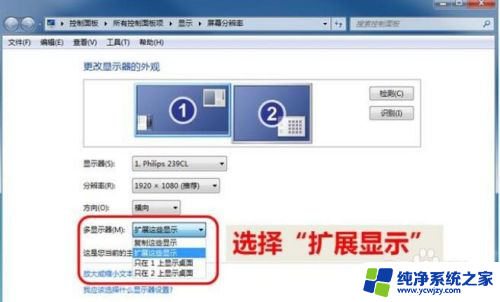
4.右击桌面,选择“屏幕分辨率”。在对话框中设置合适的分辨率,多显示器一栏中选择“扩展这些显示”,就可以实现双屏显示不同内容了,扩展了桌面。
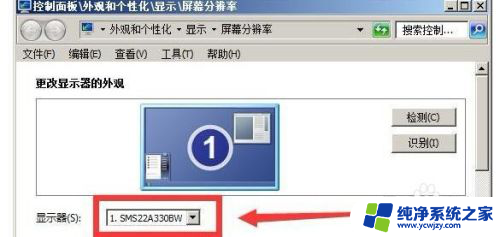
5.其他注意事项
在使用多屏扩展显示时,主屏使用HDMI、DVI、DP接口连接,这些接口属于数字接口,显示效果更好;副屏幕可以使用VGA连接,VGA采用了模拟信号。显示过程中需要显卡数字信号转模拟,显示时模拟信号转数字,显示信息会丢失,显示效果一般;

6.如果电脑不支持多个显示接口,或者各种原因只能使用其中其中一个显示接口,可以使用USB外置网卡的方式扩展显示;大部分的笔记本电脑是支持外接显示器的,可以方便的实现多屏显示。
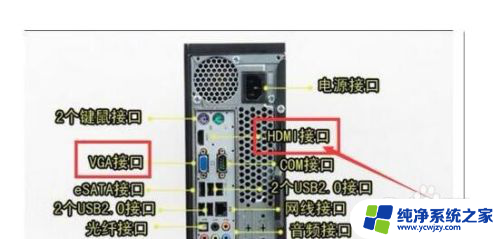
以上就是如何使两个显示器显示不同的内容的全部步骤,如果您遇到这种情况,您可以按照以上方法解决,希望这对大家有所帮助。